电脑屏幕闪烁不停怎么办,WIN7的屏幕不停闪烁怎么处理
时间:2022-06-23阅读量:作者:大白菜
电脑闪烁不停是常见的系统故障问题,相信绝大部分经常用电脑的小伙伴都有遇到过。一旦出现这种情况,我们就无法好好使用电脑了,一看屏幕就眼花,需要马上解决才行。那么,电
电脑闪烁不停是常见的系统故障问题,相信绝大部分经常用电脑的小伙伴都有遇到过。一旦出现这种情况,我们就无法好好使用电脑了,一看屏幕就眼花,需要马上解决才行。那么,电脑屏幕闪烁不停怎么办呢?接下来,跟随小编一起来处理吧。首先,造成的原因可能是视频数据输出线松动、显示器刷新频率不合适等等,下面是具体的解决方法。
WIN7的屏幕不停闪烁怎么处理
方法一:
1、检查视频输入线的接口是否松动,电脑主机接口处和显示器接口处,重新拔出来再安插进去。
方法二:
1、 检查显示器的刷新频率,点击开始—设置。
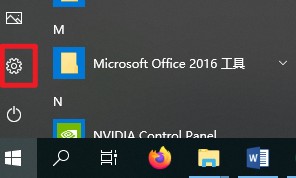
2、 点击系统。
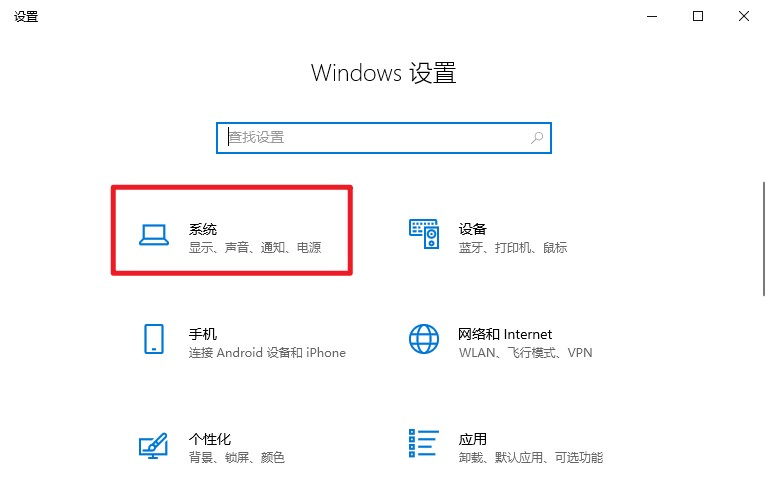
3、 点击屏幕。
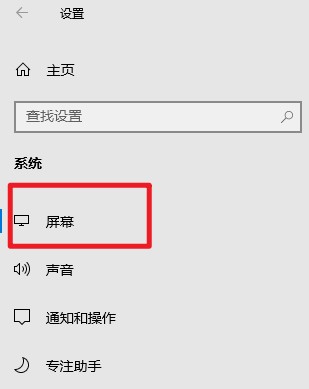
4、 选择“高级显示设置”,点击“显示器1的显示适配器属性”。
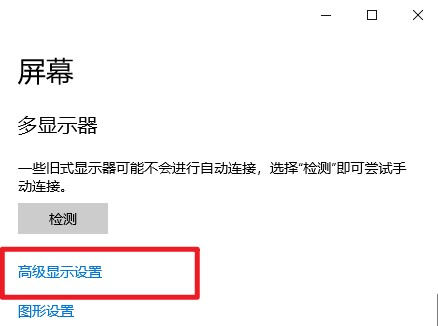
5、 点击“监视器”,从中可以看到显示器的刷新率设置,将新频率设置为“75”以上。如果之前没有调整过刷新率,那么默认就好,不用更改。
PS:不建议设置过高,否则容易引起显示器损坏。

关于WIN7的屏幕不停闪烁怎么处理这件事,小编分析了两种原因,以及相应的解决方法。大多数情况是视频输入线的接口松动而引起的,重装调整一下就好了,如果发现视频输入线有折断的痕迹,或者更换一根连接线试一下。其次就是检查显示器刷新率,若是之前调整了才引起的话,那么就需要重新设置刷新率了。